时间:2022-04-04 16:47:17 作者:巴洁 来源:系统之家 1. 扫描二维码随时看资讯 2. 请使用手机浏览器访问: https://m.xitongzhijia.net/xtjc/20220404/243305.html 手机查看 评论 反馈
pr如何取消等比例缩放?premiere只缩放宽或者高度的技巧,一般情况下对视频进行缩放操作时,会锁定长宽比例。这样即使视频进行了缩放,您的画面也会保持原有的比例。如何只对宽或高一项进行缩放呢?需要的用户快来看看小编为大家带来的教程吧。
premiere只缩放宽或者高度的技巧
如下图所示,点击选定需要进行缩放的视频。
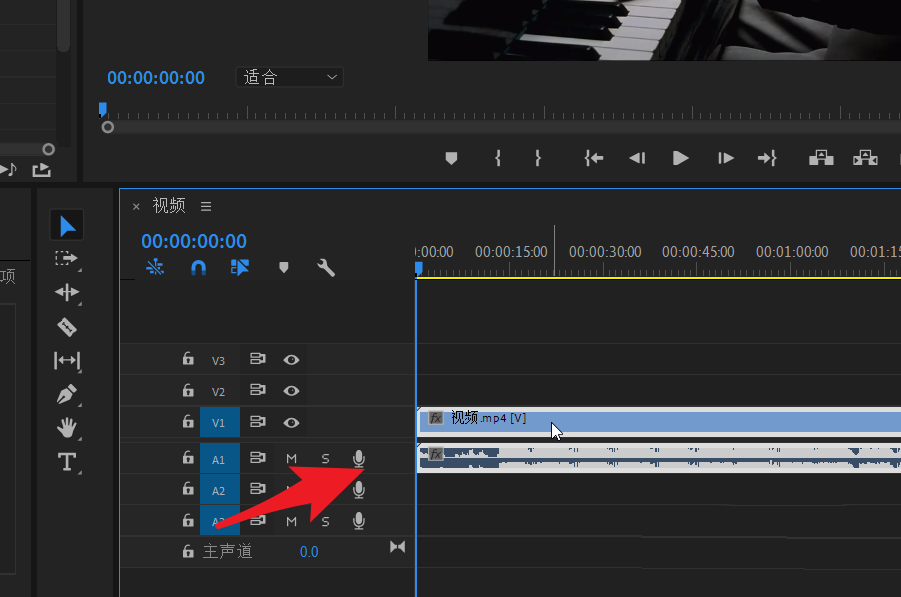
选定该视频后,可以看到该视频的效果控件面板。点击展开视频下的运动。
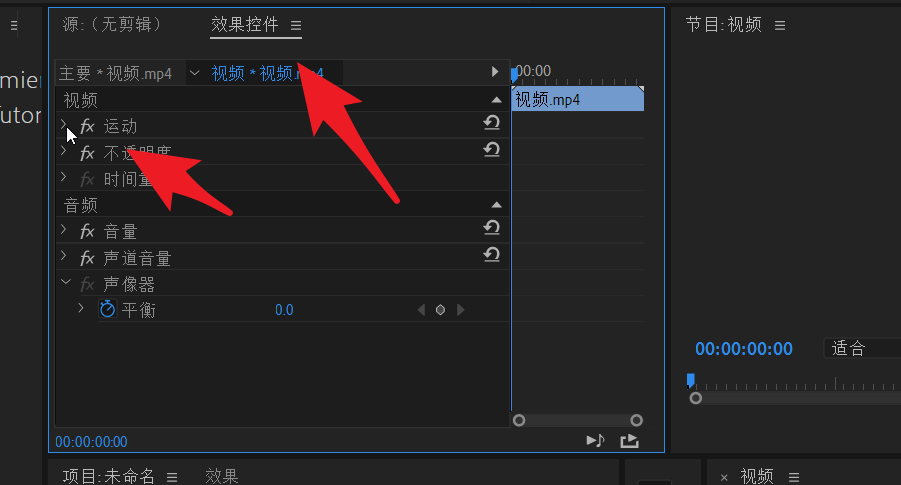
在运动下可以看到位置和缩放选项。缩放选项下还有等比缩放按钮。
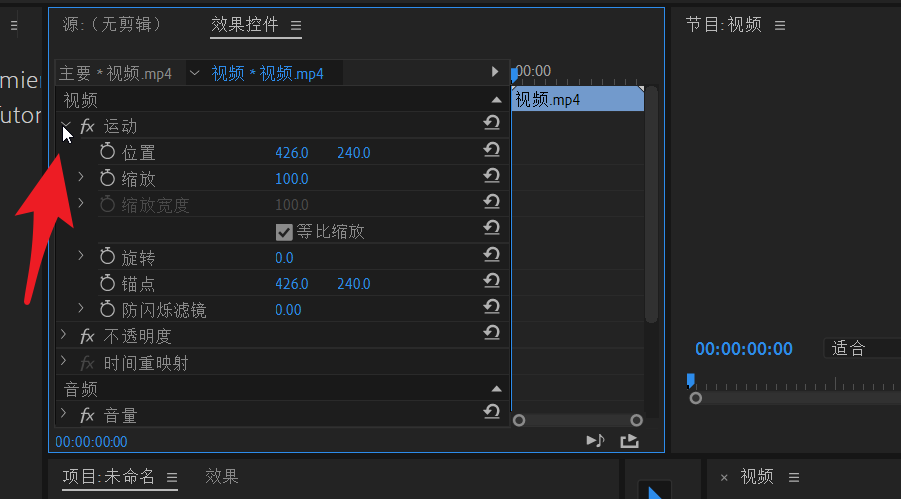
首先需要将等比缩放选项前面的对号取消掉。此时才可以对其中一方进行缩放。
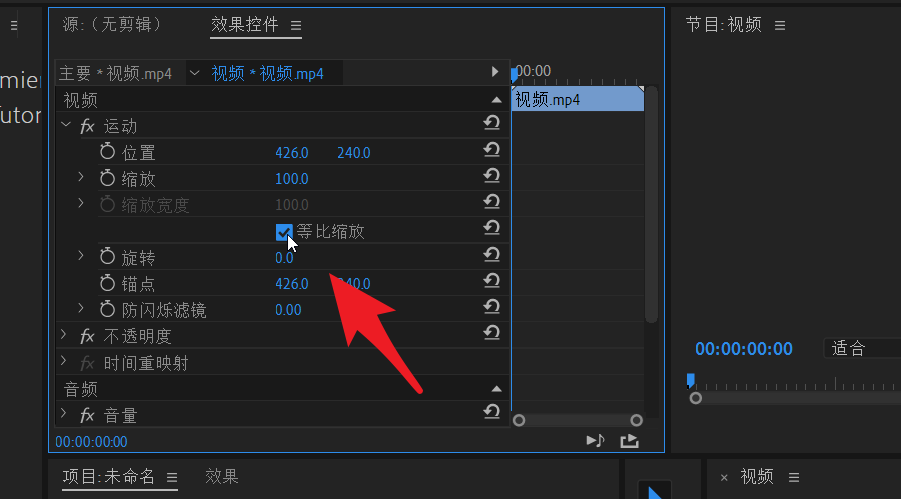
取消等比缩放后,可以对视频的宽或者高进行单方面的操作。两者间的链接去掉了。
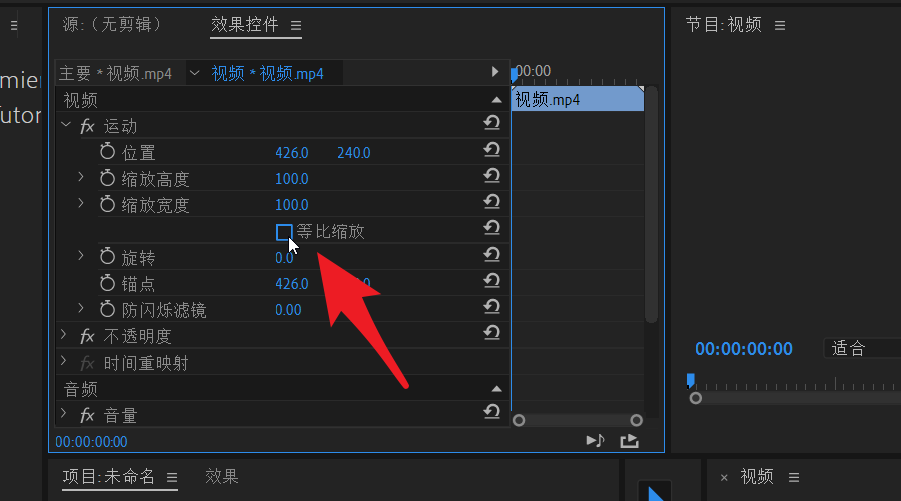
按住鼠标左键拖在高度和宽度后方的数值上来回拖动即可完成缩放操作。
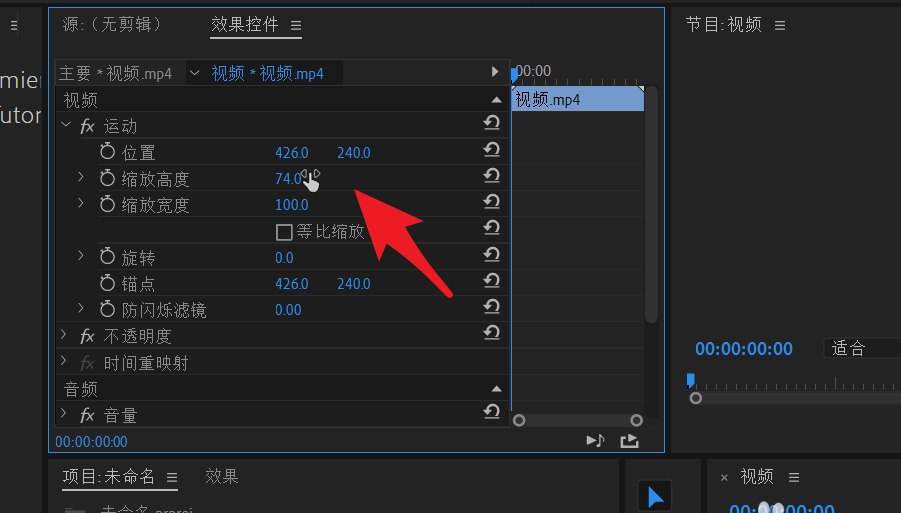
更换完成后,画面会进行一定比例的压缩。操作时需要注意。
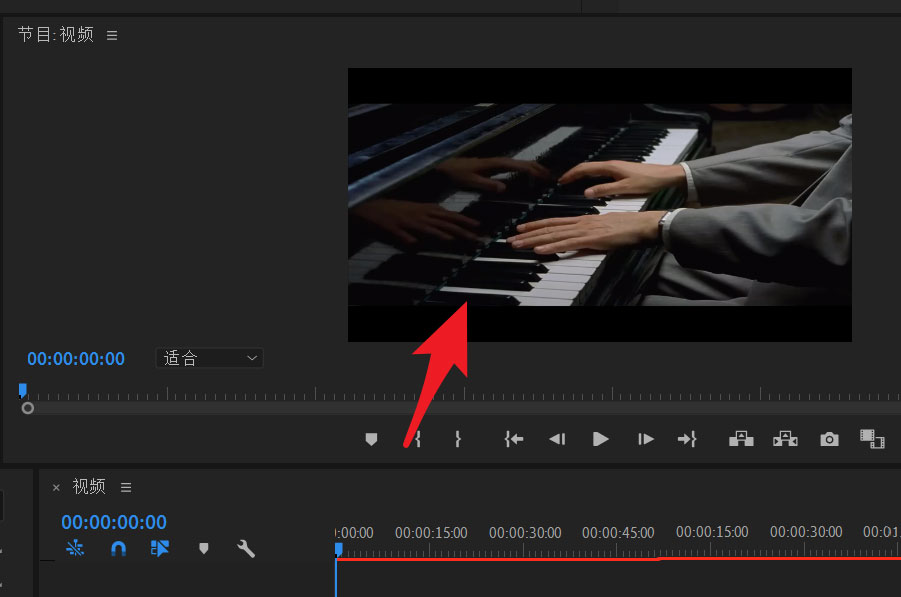
发表评论
共0条
评论就这些咯,让大家也知道你的独特见解
立即评论以上留言仅代表用户个人观点,不代表系统之家立场